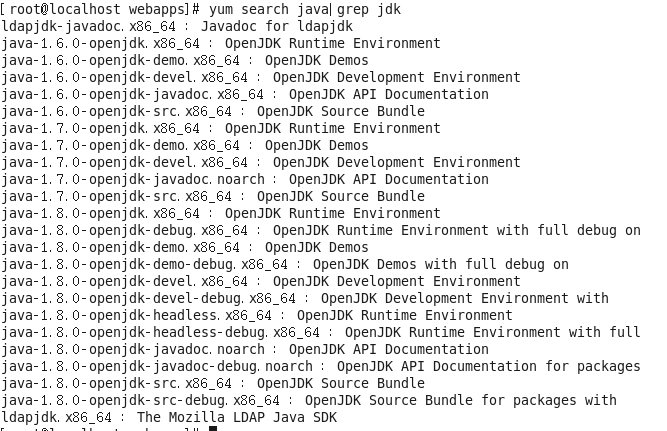一、安装JDK
使用yum安装JDK
1、查看yum库中有哪些jdk版本
命令:yum search java|grep jdk
ldapjdk-javadoc.x86_64 : Javadoc for ldapjdk
java-1.6.0-openjdk.x86_64 : OpenJDK Runtime Environment
java-1.6.0-openjdk-demo.x86_64 : OpenJDK Demos
java-1.6.0-openjdk-devel.x86_64 : OpenJDK Development Environment
java-1.6.0-openjdk-javadoc.x86_64 : OpenJDK API Documentation
java-1.6.0-openjdk-src.x86_64 : OpenJDK Source Bundle
java-1.7.0-openjdk.x86_64 : OpenJDK Runtime Environment
java-1.7.0-openjdk-demo.x86_64 : OpenJDK Demos
java-1.7.0-openjdk-devel.x86_64 : OpenJDK Development Environment
java-1.7.0-openjdk-javadoc.noarch : OpenJDK API Documentation
java-1.7.0-openjdk-src.x86_64 : OpenJDK Source Bundle
java-1.8.0-openjdk.x86_64 : OpenJDK Runtime Environment
java-1.8.0-openjdk-debug.x86_64 : OpenJDK Runtime Environment with full debug on
java-1.8.0-openjdk-demo.x86_64 : OpenJDK Demos
java-1.8.0-openjdk-demo-debug.x86_64 : OpenJDK Demos with full debug on
java-1.8.0-openjdk-devel.x86_64 : OpenJDK Development Environment
java-1.8.0-openjdk-devel-debug.x86_64 : OpenJDK Development Environment with
java-1.8.0-openjdk-headless.x86_64 : OpenJDK Runtime Environment
java-1.8.0-openjdk-headless-debug.x86_64 : OpenJDK Runtime Environment with full
java-1.8.0-openjdk-javadoc.noarch : OpenJDK API Documentation
java-1.8.0-openjdk-javadoc-debug.noarch : OpenJDK API Documentation for packages
java-1.8.0-openjdk-src.x86_64 : OpenJDK Source Bundle
java-1.8.0-openjdk-src-debug.x86_64 : OpenJDK Source Bundle for packages with
ldapjdk.x86_64 : The Mozilla LDAP Java SDK
2、选择版本,进行安装
//选择1.7版本进行安装
[root@localhost ~]# yum install java-1.7.0-openjdk
//安装完之后,默认的安装目录是在: /usr/lib/jvm/java-1.7.0-openjdk-1.7.0.75.x86_64
[root@localhost ~]# vi /etc/profile
在profile文件中添加如下内容
#set java environment
JAVA_HOME=/usr/lib/jvm/java-1.7.0-openjdk-1.7.0.75.x86_64
JRE_HOME=$JAVA_HOME/jre
CLASS_PATH=.:$JAVA_HOME/lib/dt.jar:$JAVA_HOME/lib/tools.jar:$JRE_HOME/lib
PATH=$PATH:$JAVA_HOME/bin:$JRE_HOME/bin
export JAVA_HOME JRE_HOME CLASS_PATH PATH
让修改生效
[root@localhost java]# source /etc/profile
4、验证JDK有效性
[root@localhost java]# java -versionjava version "1.7.0_79"
Java(TM) SE Runtime Environment (build 1.7.0_79-b15)
Java HotSpot(TM) 64-Bit Server VM (build 24.79-b02, mixed mode)
二、安装Tomcat
1、将tomcat文件上传至系统
2、配置tomcat的环境变量和内存设置
进入tomcat的bin目录下,打开catalina.sh 文件。
增加如图标记代码。
JAVA_OPTS="-Xms512m -Xmx1024m -Xss1024k -XX:PermSize=512m -XX:MaxPermSize=1024m"
export TOMCAT_HOME=/home/ty910102/yohey/tomcat/apache-tomcat-6.0.20
export CATALINA_HOME=/home/ty910102/yohey/tomcat/apache-tomcat-6.0.20
export JRE_HOME=/usr/lib/jvm/java-1.7.0-openjdk-1.7.0.171.x86_64/jre
export JAVA_HOME=/usr/lib/jvm/java-1.7.0-openjdk-1.7.0.171.x86_64
3、修改一下tomcat端口号,进入tomcat的conf目录下,修改server.xml文件
4、尝试启动tomcat
切到tomcat的目录路径下,输入“bin/startup.sh”
完成后,在浏览器中输入“http://localhost:8081/”